McUICnt.exe 是系统上迈克菲防病毒软件的关键软件组件。因此,如果您在系统启动时看到“McUICnt.exe – 找不到入口点”错误消息,这意味着迈克菲无法检测到特定的 DLL(动态链接库)。在这种情况下,您可以尝试几种解决方法来解决问题。
修复1 –重新启动系统
您应该做的第一件事是重新启动系统。当系统重新启动时,所有组件也会重新启动。所有迈克菲应用程序也是如此。
修复2 –使用迈克菲软件删除工具
有一个迈克菲软件删除工具,可用于从计算机中删除软件。
步骤 1 –直接从官方链接下载此迈克菲消费者软件删除工具。
步骤 2 –MCPR 将下载到您的计算机上。
关闭浏览器页面并转到下载该工具的目录。
第 3 步 –在您的系统上运行此“MCPR”工具。
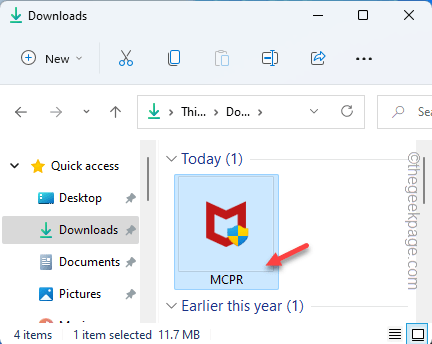
第 4 步 –迈克菲软件删除工具将加载。
步骤 5 –点击“下一步”继续下一步。
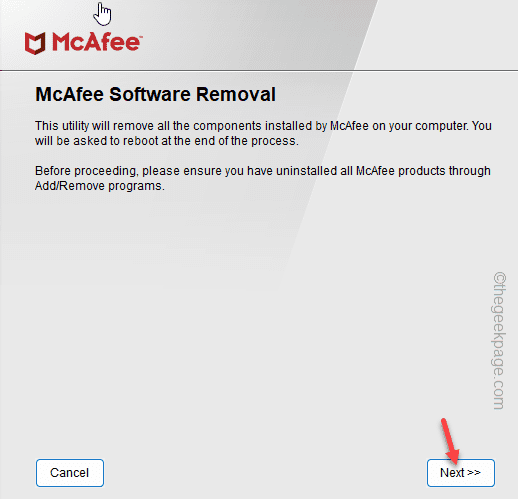
现在,迈克菲软件删除将从您的系统中删除迈克菲软件的所有组件。
步骤 6 –您必须通过验证码验证该过程。这样做,该工具应开始删除过程。

步骤 7 –现在,有两种可能性——
您将看到“删除完成”屏幕。这意味着,MCPR 已成功删除该工具。您所要做的就是重新启动计算机。
步骤 8 –如果看到“清理不成功”页,请重新启动计算机。
系统重新启动后运行 MCPR 工具。

最后,您可以在系统上下载最新版本的迈克菲软件。重新安装迈克菲防病毒软件并进行检查。
测试这是否有效。
修复3 –卸载迈克菲防病毒软件
手动卸载迈克菲防病毒软件,然后重新安装。
步骤 1 –现在,右键单击Windows图标,然后点击“已安装的应用程序”。
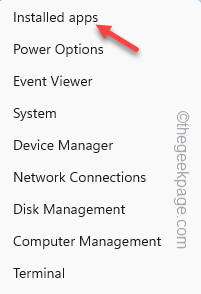
步骤 2 –在所有应用程序中寻找迈克菲防病毒软件。
第 3 步 –单击三点,然后单击“卸载”。
这样,请从系统中卸载迈克菲防病毒软件。迈克菲软件的所有组件都将被卸载。
在系统上重新安装迈克菲并进行测试。
© 版权声明
文章版权归作者所有,未经允许请勿转载。